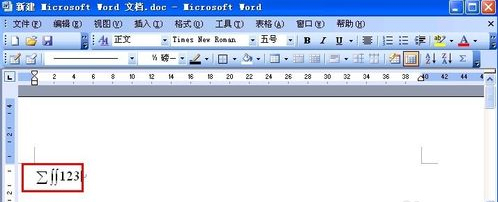MathType(公式编辑器) V6.9
- 软件介绍
- 人气下载
- 下载地址
- 网友评论
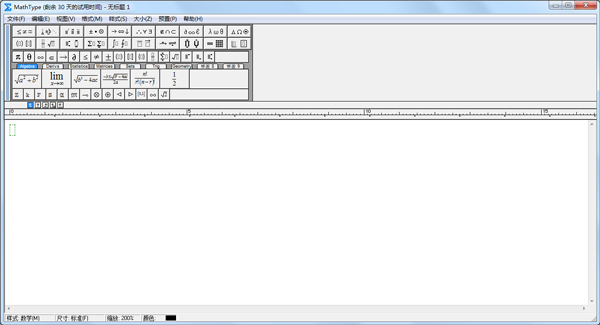
MathType数学公式编辑器与常见文字处理工具紧密结合,支持 OLE(对象的链接与嵌入),可以在任何支持OLE的文字处理系统中调用(从主菜单中选择插入-》对象在新对象中选择MathType),帮助用户快速建立专业化的数学技术文档,对Word或WPS等文字处理系统的支持相当好。
功能
MathType是最强大的数学公式编辑器
适用人群
MathType使用人群主要集中在学生、教师以及理科专业工作者,可应用于教育教学、科研机构、工程学、论文写作、期刊排版、编辑理科试卷等。
兼容各版本office
MathType与office有很好的兼容性,支持各版本的Office软件,如Microsoft office、Softmaker office、WPS Office等。
多平台支持
MathType可适用于700+软件应用程序和网站,支持在任何文字处理软件、演示程序、页面程序、HTML编辑工具及其它类型的软件,用来建立公式。
支持手写
MathType“编辑”菜单中的“打开输入数学面板”支持手写输入公式,智能识别手写内容,轻触鼠标编写即可完成。
所见即所得
添加公式时,点击MathType界面中的模板,模板的样式就直接显示在MathType编辑框内,对此模板进行适当的修改就完成公式的编辑任务
自动化处理
MathType中的Translator支持一键转换为Latex、Amslatex等代码,并提供常用数学公式和物理公式模板,只需单击一次,这个公式便跃然纸上。
安装步骤
1、用户可以选择免费使用30天,后点击下一步
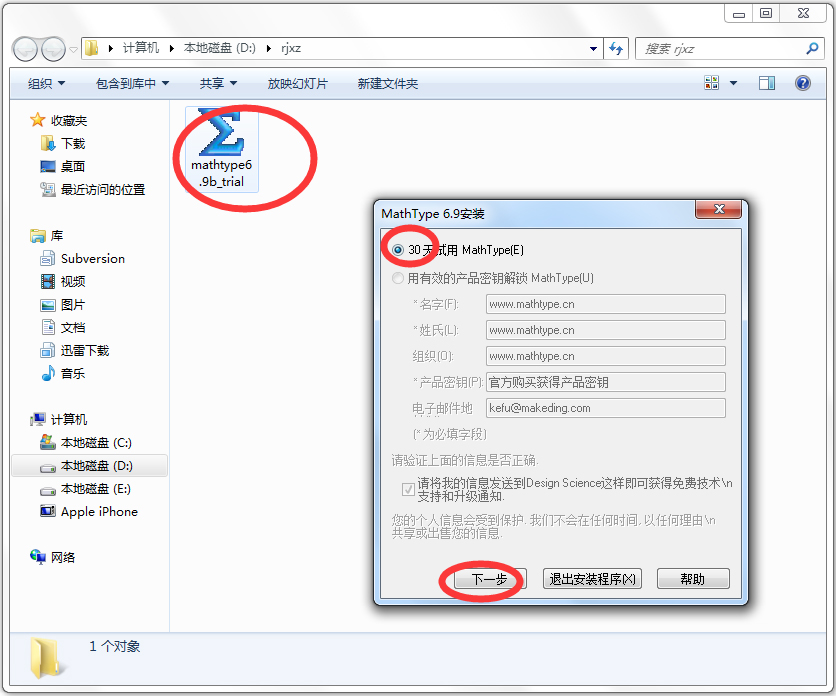
2、选择合适的安装位置进行安装
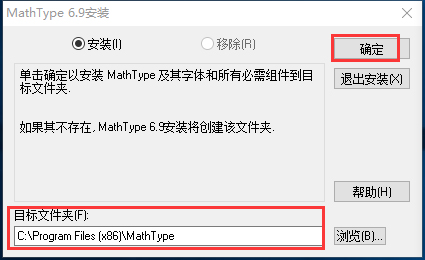
3、安装时间不长耐心等待即可

使用方法
1、打开Word 2003,单击“插入”菜单中的“对象”命令。
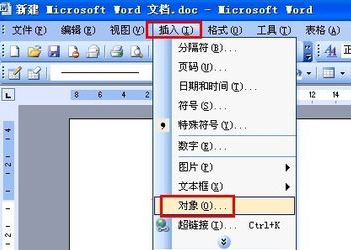
2、打开“对象”对话框,在“新建”选项卡下的对象类型列表中选择“Microsoft 公式 3.0”项目,单击“确定”按钮。
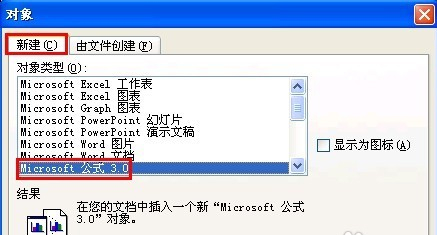
3、进入公式编辑器窗口,在“公式”工具栏选择合适的数字符号。
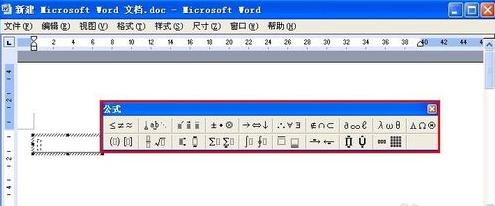
4、在公式文本框中键入具体数值,然后选中数值,依次单击菜单栏中的“尺寸”——“其他”命令。

5、打开“其他尺寸”的对话框,在尺寸文本框中键入合适的数值尺寸,单击“确定”按钮。

6、最后单击编辑窗口以外的空白区域,返回Word 文档的界面,我们就能看到公式以图形的方式插入到Word 文档中。